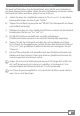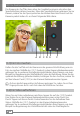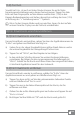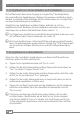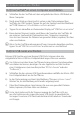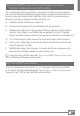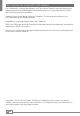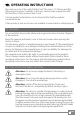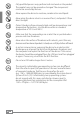Instruction Manual
DE
16
16.3) Ein TV-Gerät über HDMI™ anschließen
a) Gehen Sie über das Applikationsmenü zu "einstellungen".
b) Tippen Sie in der linken Menüspalte auf "HdMi"
c) Tippen Sie in der rechten Menüspalte auf "
enaBle dual disPlay" und auf
"enaBle auto sWitcH". Hinter beiden Punkten erscheint ein Häkchen.
d) Schließen Sie nun das SurfTab mithilfe des mitgelieferten Micro-HDMI
Adapters und eines HDMI Kabels an Ihr HDMI-fähiges Fernsehgerät.
In der Statusanzeige Ihres SurfTabs erscheint ein HDMI-Logo.
e) Wählen Sie über die Fernbedienung Ihres Fernsehgeräts den
HDMI-Anschluss aus, an den das SurfTab angeschlossen wurde.
f) Tippen Sie auf das HDMI Logo in der Statusleiste Ihres SurfTabs und
anschließend auf "
HdMi sWitcH / HdMi connected"
g) Auf dem SurfTab erscheint ein Auswahlmenü. Hier können Sie die
Auflösung wählen, mit welcher Sie das HMDI Signal von Ihrem SurfTab
auf das Fernsehgerät übertragen möchten. Tippen Sie entsprechend
auf "
HdMi 720P" oder "HdMi 1080P".
h) Bestätigen Sie bei "
aPPly tHis Mode?" mit "oK". Ihr Fernsehgerät zeigt nun
das Display des SurfTabs an.
17) Den Standby-Modus aktivieren
Wenn Sie Ihr SurfTab eine Weile nicht verwenden möchten, drücken Sie
kurz auf den Ein-/Ausschalter, um das SurfTab in den Standby-Modus zu
versetzen und so Strom zu sparen. Um den Standby-Modus wieder zu
verlassen, drücken Sie ebenfalls kurz den Ein-/Ausschalter.
Sobald Sie das SurfTab wieder aktiviert haben, zeigt es zunächst den
Sperrbildschirm an. Legen Sie Ihre Fingerspitze auf das Sperrsymbol und
ziehen es nach rechts auf das offene Schloss. Ihr SurfTab zeigt nun den
Startbildschirm an.
i
Der Standby-Modus wird automatisch aktiviert, wenn das SurfTab für eine
bestimmte Zeit nicht verwendet wird. Die Zeitspanne, ab wann das SurfTab
automatisch in den Standby-Modus gehen soll, kann unter "EinstEllungEn"+
"display"+"ruhEzustand" individuell angepasst werden.